使用 Document Intelligence Studio 共用專案
此內容適用於: ![]() v3.1 (GA) | 最新版本:
v3.1 (GA) | 最新版本: ![]() v4.0 (預覽版) | 較舊版本:
v4.0 (預覽版) | 較舊版本: ![]() v3.0
v3.0 ![]() v2.1
v2.1
此內容適用於: ![]() v3.0 (GA) | 最新版本:
v3.0 (GA) | 最新版本: ![]() v4.0 (預覽版)
v4.0 (預覽版) ![]() v3.1 | 較舊版本:
v3.1 | 較舊版本: ![]() v2.1
v2.1
Document Intelligence Studio 是線上工具,可讓您以視覺化的方式探索、了解、定型,並將文件智慧服務的功能整合至您的應用程式中。 Document Intelligence Studio 在自訂擷取模型中啟用了專案共用功能。 專案可以透過專案權杖輕鬆共用。 同樣的專案權杖也可以用於匯入專案。
必要條件
為了無縫共用和匯入您的自訂擷取專案,兩個使用者 (共用使用者和匯入使用者) 都需要一個使用中的 Azure 帳戶。 如果您沒有帳戶,您可以建立免費帳戶。 此外,兩個使用者都需要設定權限以授與對文件智慧和儲存體資源的存取權限。
通常,在建立自訂模型專案的流程中,應該已經滿足了專案共用的大部分需求。 但是,如果專案共用功能無法運作,請檢查權限。
授與存取權和權限
重要
只有當您有權存取與要匯入的專案關聯的儲存體帳戶時,才能匯入自訂模型專案。 在開始與他人共用或匯入專案之前,請檢查您的儲存體帳戶權限。
虛擬網路和防火牆
如果您的儲存體帳戶 VNet 已啟用,或者存在任何防火牆限制,則無法共用該專案。 如果要略過這些限制,請確保關閉這些設定。
因應措施是使用與共用專案相同的設定手動建立專案。
與 Document Intelligence Studio 共用自訂擷取模型
遵循以下步驟使用 Document Intelligence Studio 共用您的專案:
首先,瀏覽至 Document Intelligence Studio。
在工作室中,選取 [自訂模型] 區段下的 [自訂擷取模型] 磚。
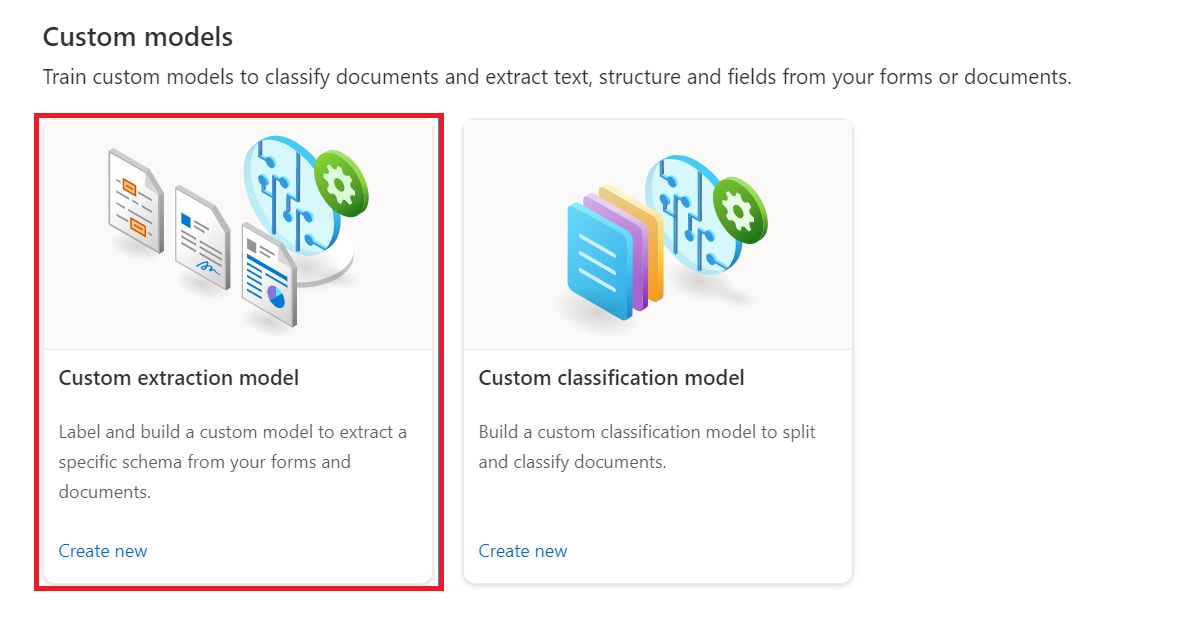
在自訂擷取模型頁面上,選取要共用的所需模型,然後選取 [共用] 按鈕。
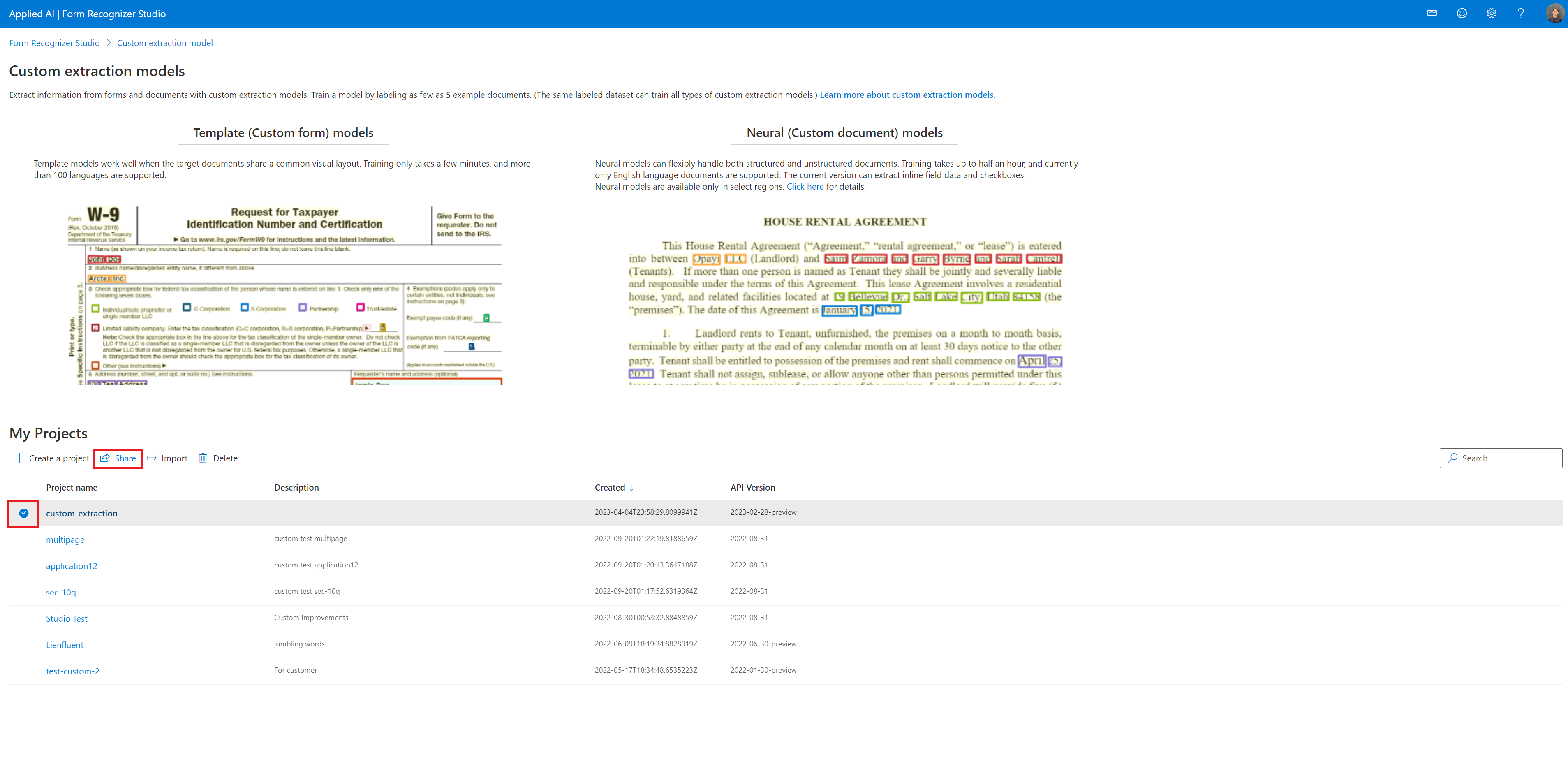
在共用專案對話方塊中,複製所選專案的專案權杖。
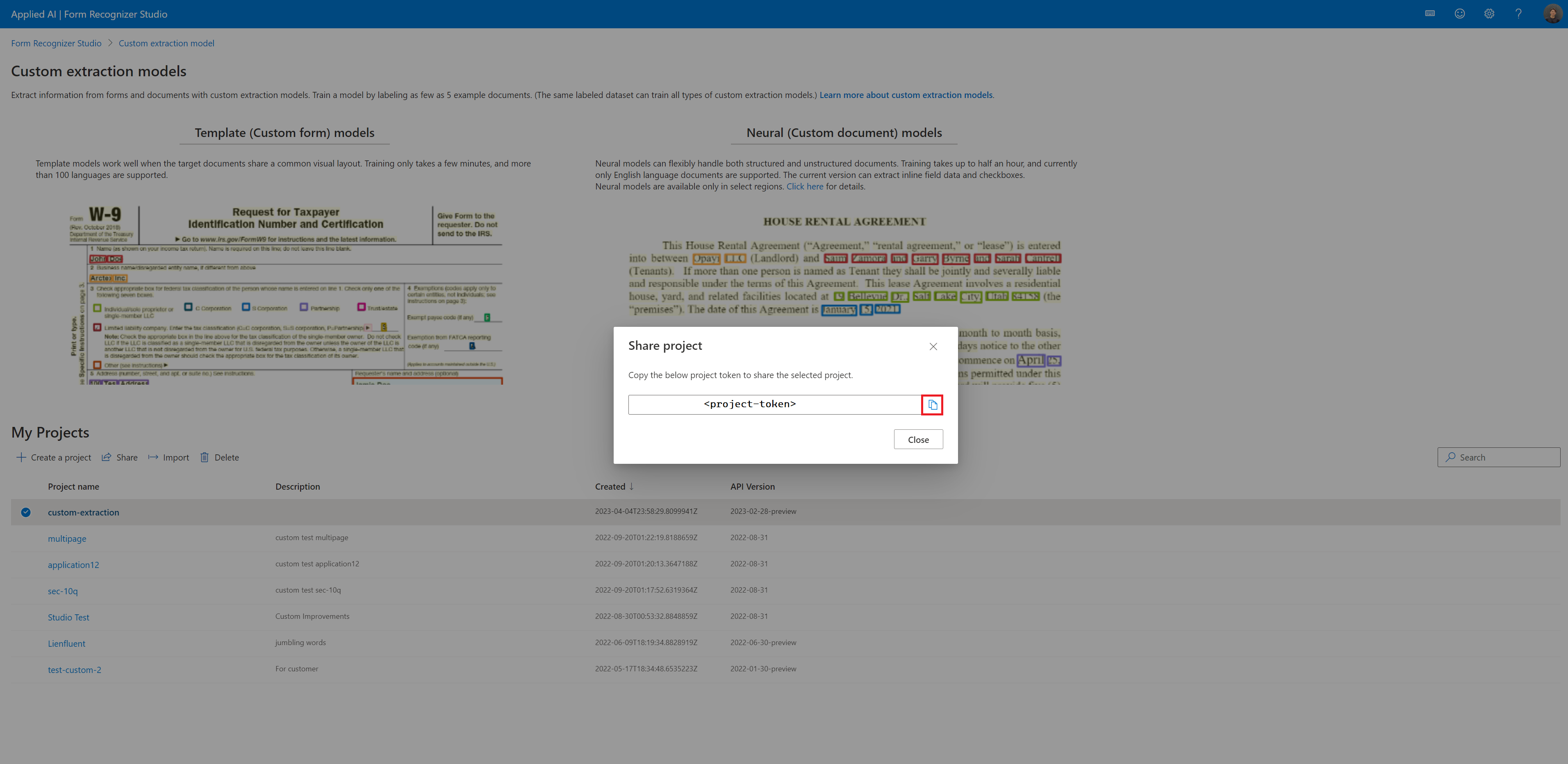
使用 Document Intelligence Studio 匯入自訂擷取模型
遵循以下步驟使用 Document Intelligence Studio 匯入專案。
首先,瀏覽至 Document Intelligence Studio。
在工作室中,選取 [自訂模型] 區段下的 [自訂擷取模型] 磚。
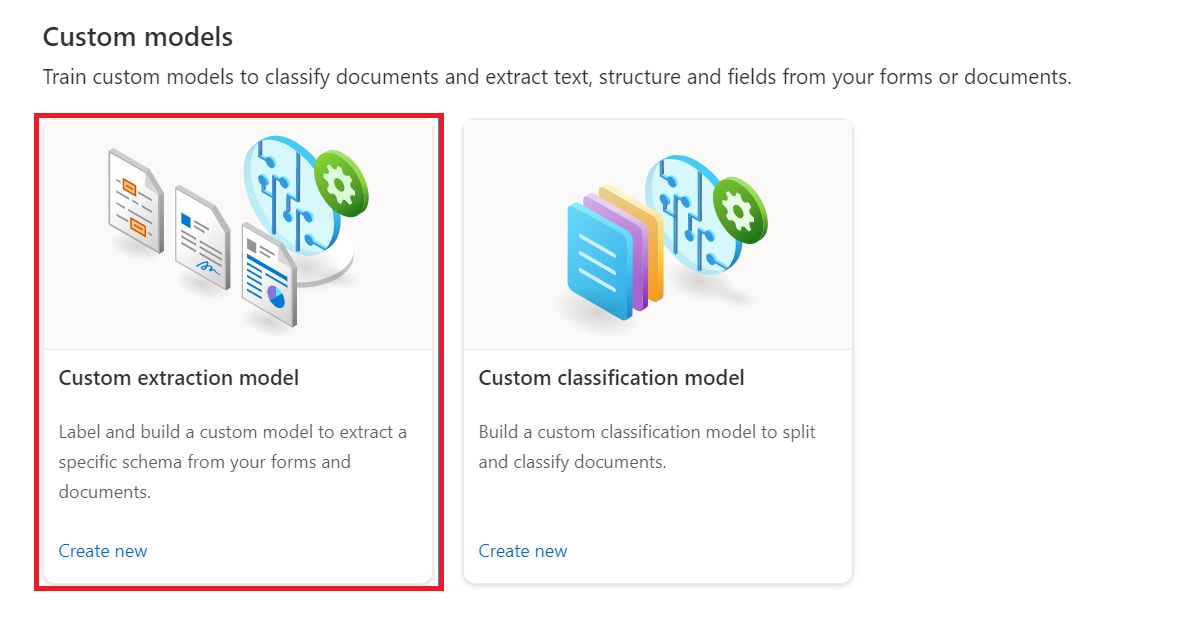
在自訂擷取模型頁面上,選取 [匯入] 按鈕。
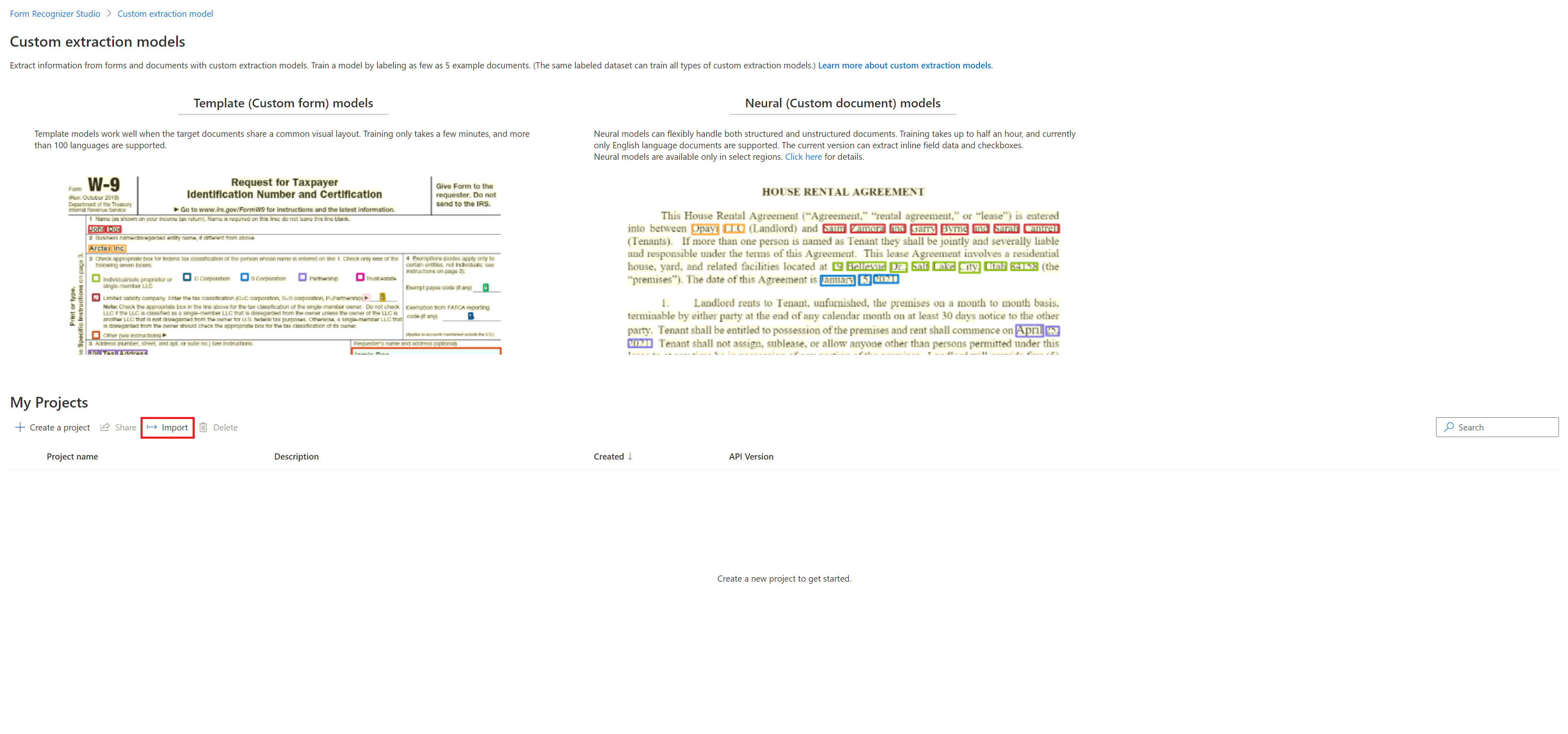
在匯入專案對話方塊中,貼上與您共用的專案權杖,然後選取 [匯入]。
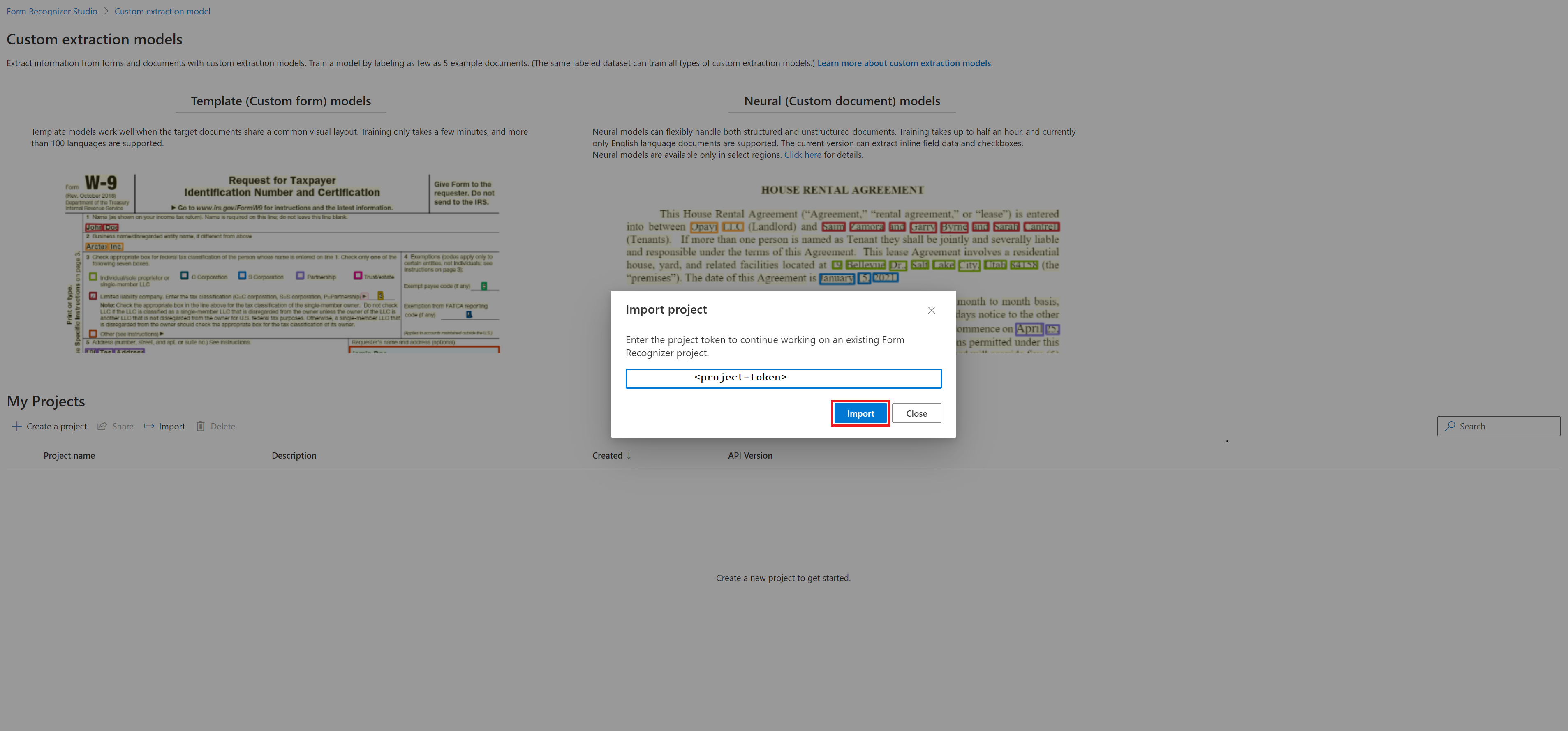
下一步
意見反應
即將登場:在 2024 年,我們將逐步淘汰 GitHub 問題作為內容的意見反應機制,並將它取代為新的意見反應系統。 如需詳細資訊,請參閱:https://aka.ms/ContentUserFeedback。
提交並檢視相關的意見反應